Khi nhấn menu chuột phải trên trình duyệt thì hiển thị những chức năng cơ bản. Và nếu người dùng muốn thêm nhiều tùy chọn hơn cho menu chuột phải trên trình duyệt thì có thể cài đặt thêm tiện ích SelectionSK. Khi cài đặt tiện ích cho Chrome hay Firefox, menu ngữ cảnh chuột phải được thêm một số tùy chọn hữu ích khác như gửi nội dung qua email, dịch ngôn ngữ với nhiều công cụ dịch, sao chép văn bản tự động, hay thậm chí chuyển đổi tiền tệ. Bài viết dưới đây sẽ hướng dẫn bạn đọc cách sử dụng tiện ích SelectionSK tạo thêm tùy chọn cho menu chuột phải trên trình duyệt Chrome và Firefox.
- Cách tạo phím tắt tùy chỉnh cho tiện ích mở rộng trên trình duyệt Chrome
- Thêm lệnh "Scan with Windows Defender" vào menu chuột phải trong Windows 8
- Cách thay đổi thiết lập con chuột trong Windows
- Cách sửa lỗi mất menu New trong menu chuột phải
Cách dùng SelectionSK trên trình duyệt Chrome
Bước 1:
Người dùng truy cập vào link dưới đây để cài đặt tiện ích SelectionSK cho trình duyệt Chrome và Firefox.
- Tải tiện ích SelectionSK Chrome
- Tải tiện ích SelectionSK Firefox
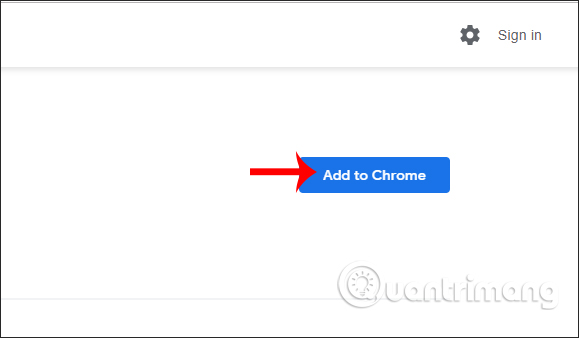
Bước 2:
Sau khi cài xong thì menu ngữ cảnh của Chrome và Firefox đã tự động được thêm nhiều tùy chọn mà chúng ta không cần phải thiết lập gì hết. Để mở menu ngữ cảnh chuột phải sẽ có 2 cách khác nhau.
Người dùng bôi đen từ hoặc cụm từ rồi nhấn chuột phải chọn Send… to để hiển thị thêm menu ngữ cảnh như hình dưới đây. Một menu ngữ cảnh mới được thêm vào với các tùy chọn khác nhau.
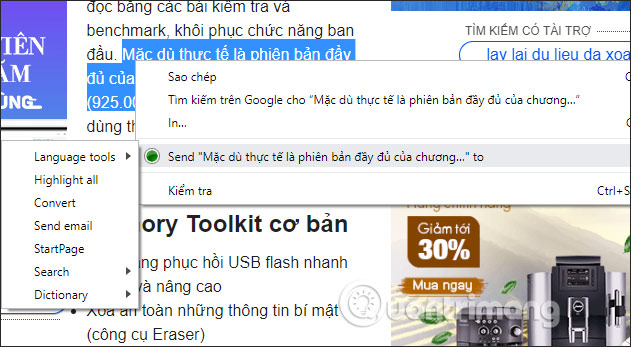
Hoặc đơn giản nhất bạn chỉ cần bôi đen nội dung là menu của SelectionSK đã hiển thị ngay lập tức.
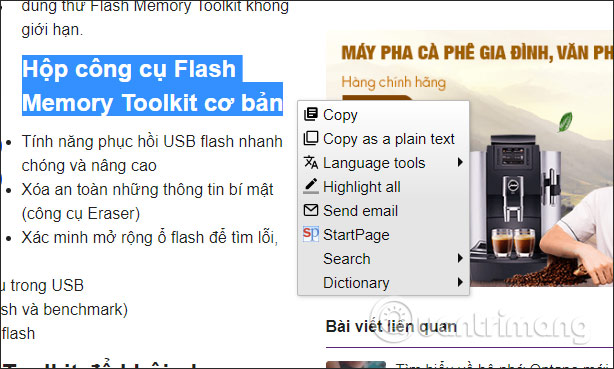
Có 2 cách khác nhau để bạn dễ dàng mở menu ngữ cảnh của SelectionSK. Nội dung trình đơn ngữ cảnh mà SelectionSK hỗ trợ bao gồm:
- Copy: Sao chép nội dung bao gồm định dạng.
- Copy as a plain text: Sao chép dưới dạng văn bản thuần.
- Language tools: Dịch nội dung với Google Translate, Wordnik Thesaurus, Urban Dictionary, Yandex Translate.
- Open as URL: Mở liên kết có trong nội dung chọn.
- Highlight all: Đánh dấu tất cả những từ bạn chọn có trong nội dung trang web.
- Convert: Chuyển đổi tiền tệ và nhiệt độ.
- Send email: Gửi email nội dung chọn với trình mail clinet.
- StartPage: Tìm kiếm với công cụ StartPage.
- Search: Tìm kiếm với Google, Bing, DuckDuckGo, Wolfram Alpha, Wikipedia, Google Images, Google Maps.
- Dictionary: Tra tự điển với Dictionary.com, OneLook, The Free Dictionary, Merriam-Webster.
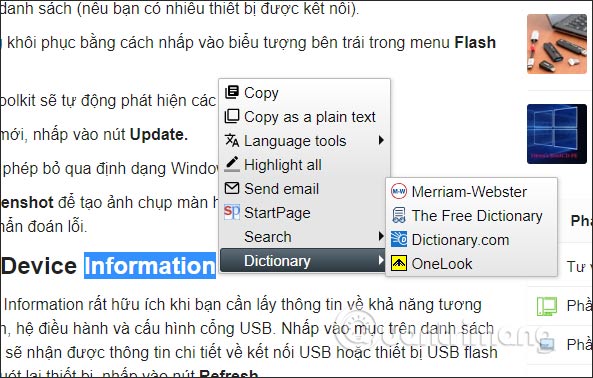
Bước 3:
Khi người dùng lựa chọn từ hay đoạn văn bản sẽ tự động được sao chép và lưu vào clipboard. Nếu muốn bỏ chọn tính năng tự động này thì click chuột phải vào biểu tượng tiện ích SelectionSK trên thanh truy cập địa chỉ trình duyệt rồi nhấn chọn Tùy chọn.

Hiển thị giao diện thiết lập cho tiện ích SelectionSK. Bỏ tích tại Automatically copy selection to clipboard để không dùng tính năng tự động lưu vào clipboard.

Ngoài ra trong giao diện này người dùng cũng có thể thay đổi lại một số cài đặt khác cho tiện ích như ngôn ngữ đích khi dịch tại Destination language, kiểu hiển thị trình đơn trong phần Menu popup tại Show as, sao chép văn bản dưới dạng HTML tại Copy as a HTML,… Nếu có bất kỳ thay đổi nào thì nhấn Save changes để lưu lại thiết lập mới.
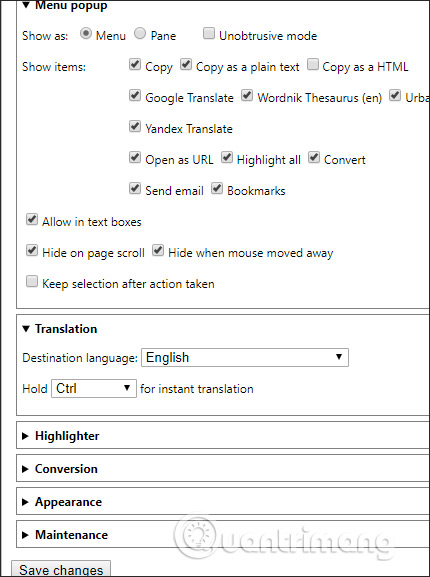
Với tiện ích SelectionSK, menu chuột phải trên Chrome và trình duyệt Firefox có thêm nhiều tùy chọn khác, hỗ trợ người dùng hơn trong quá trính tìm kiếm và dịch nội dung trên trình duyệt. Bạn có thể thay đổi lại một số thiết lập tiện ích trong giao diện riêng.
Chúc các bạn thực hiện thành công!
 Công nghệ
Công nghệ  AI
AI  Windows
Windows  iPhone
iPhone  Android
Android  Học IT
Học IT  Download
Download  Tiện ích
Tiện ích  Khoa học
Khoa học  Game
Game  Làng CN
Làng CN  Ứng dụng
Ứng dụng 


















 Linux
Linux  Đồng hồ thông minh
Đồng hồ thông minh  macOS
macOS  Chụp ảnh - Quay phim
Chụp ảnh - Quay phim  Thủ thuật SEO
Thủ thuật SEO  Phần cứng
Phần cứng  Kiến thức cơ bản
Kiến thức cơ bản  Lập trình
Lập trình  Dịch vụ công trực tuyến
Dịch vụ công trực tuyến  Dịch vụ nhà mạng
Dịch vụ nhà mạng  Quiz công nghệ
Quiz công nghệ  Microsoft Word 2016
Microsoft Word 2016  Microsoft Word 2013
Microsoft Word 2013  Microsoft Word 2007
Microsoft Word 2007  Microsoft Excel 2019
Microsoft Excel 2019  Microsoft Excel 2016
Microsoft Excel 2016  Microsoft PowerPoint 2019
Microsoft PowerPoint 2019  Google Sheets
Google Sheets  Học Photoshop
Học Photoshop  Lập trình Scratch
Lập trình Scratch  Bootstrap
Bootstrap  Năng suất
Năng suất  Game - Trò chơi
Game - Trò chơi  Hệ thống
Hệ thống  Thiết kế & Đồ họa
Thiết kế & Đồ họa  Internet
Internet  Bảo mật, Antivirus
Bảo mật, Antivirus  Doanh nghiệp
Doanh nghiệp  Ảnh & Video
Ảnh & Video  Giải trí & Âm nhạc
Giải trí & Âm nhạc  Mạng xã hội
Mạng xã hội  Lập trình
Lập trình  Giáo dục - Học tập
Giáo dục - Học tập  Lối sống
Lối sống  Tài chính & Mua sắm
Tài chính & Mua sắm  AI Trí tuệ nhân tạo
AI Trí tuệ nhân tạo  ChatGPT
ChatGPT  Gemini
Gemini  Điện máy
Điện máy  Tivi
Tivi  Tủ lạnh
Tủ lạnh  Điều hòa
Điều hòa  Máy giặt
Máy giặt  Cuộc sống
Cuộc sống  TOP
TOP  Kỹ năng
Kỹ năng  Món ngon mỗi ngày
Món ngon mỗi ngày  Nuôi dạy con
Nuôi dạy con  Mẹo vặt
Mẹo vặt  Phim ảnh, Truyện
Phim ảnh, Truyện  Làm đẹp
Làm đẹp  DIY - Handmade
DIY - Handmade  Du lịch
Du lịch  Quà tặng
Quà tặng  Giải trí
Giải trí  Là gì?
Là gì?  Nhà đẹp
Nhà đẹp  Giáng sinh - Noel
Giáng sinh - Noel  Hướng dẫn
Hướng dẫn  Ô tô, Xe máy
Ô tô, Xe máy  Tấn công mạng
Tấn công mạng  Chuyện công nghệ
Chuyện công nghệ  Công nghệ mới
Công nghệ mới  Trí tuệ Thiên tài
Trí tuệ Thiên tài